自动化工具 基于 JMeter + Spring Boot + Vue Admin Template 的 API 自动化测试框架
项目介绍
Jamie是一款基于JMeter + Spring Boot + Vue Admin Template的 API 自动化测试框架, 通过Docker一键安装部署. 框架具备提交脚本、手动/自动化执行测试脚本、生成测试报告、导出测试结果等功能.
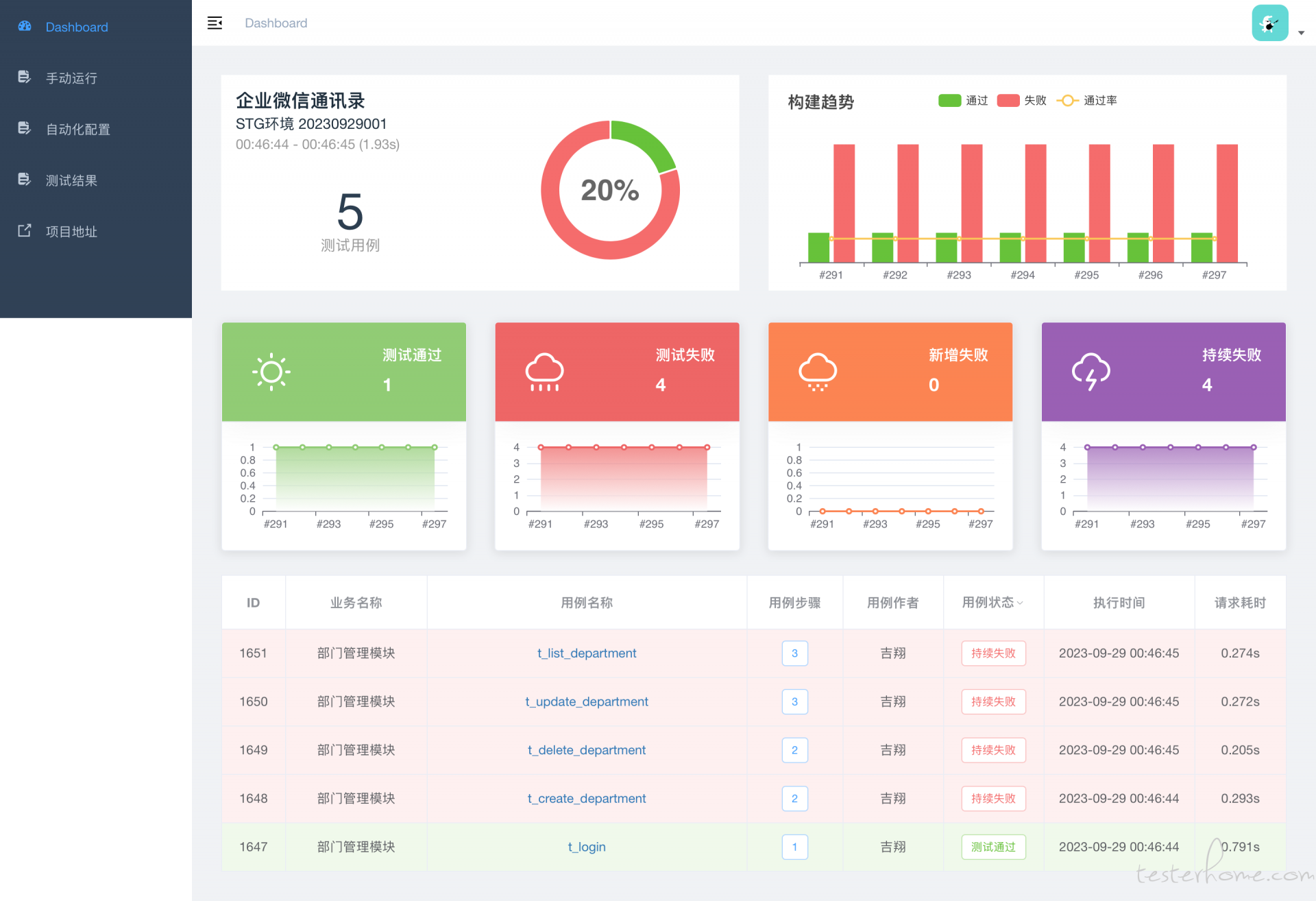
开源地址
技术栈
Docker | CentOS 7 | Java 8 | Springboot 2.7.4 | MySQL 5.7 | Vue 2 | JMeter 5.6.2
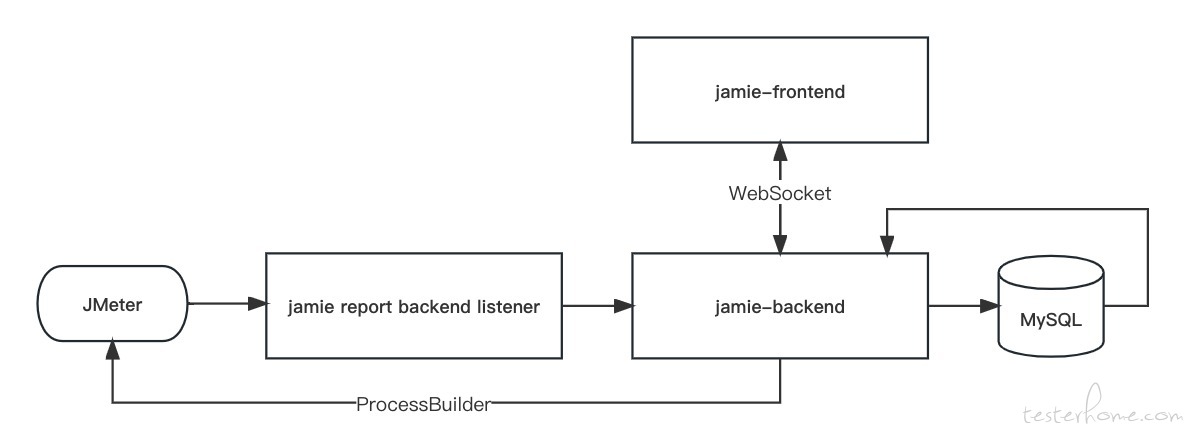
安装项目
# 1. 安装docker (过程略,自行百度)
https://www.docker.com/
# 2. 拉取镜像
docker pull registry.cn-hangzhou.aliyuncs.com/jix/jamie:20231001
# 3. 获取镜像ID
docker images
# 4. 启动镜像 (把$IMAGE_ID替换成实际镜像ID)
docker run --privileged=true --cap-add SYS_ADMIN -e container=docker --name="jamie" -p 30022:22 -p 30080:80 -p 33306:3306 -p 9123:9123 -d $IMAGE_ID /usr/sbin/init
# 5. 获取容器ID
docker ps
# 6. 启动容器 (把$CONTAINER_ID替换成实际容器ID)
docker start $CONTAINER_ID
# 7. 访问项目
http://localhost:30080
本地连接容器环境
# 1. ShellCraft(XShell)访问容器
Host: localhost
Port: 30022
Protocal: ssh
User Name: root
Password: 2020
# 2. Navicat访问容器内数据库
Host: localhost
Port: 33306
User Name: root
Password: 123456
JMeter 配置
容器环境无需配置, 这里是对本地测试环境做配置.(本文演示用脚本下载: https://gitee.com/jixiang823/jamie-report-backend-listener/raw/main/demo.jmx)
- 安装 JMeter (过程略,自行百度) https://dlcdn.apache.org//jmeter/binaries/apache-jmeter-5.6.2.zip
- 引入后端监听器
- 下载监听器插件 https://gitee.com/jixiang823/jamie-report-backend-listener/raw/main/jamie-report-backend-listener.jar
- 将
jamie-report-backend-listener.jar放置在JMeter的/lib/ext目录下.
- 配置后端监听器
- 新建
.jmx脚本,添加->监听器->后端监听器, 选择JamieReportBackendListenerClient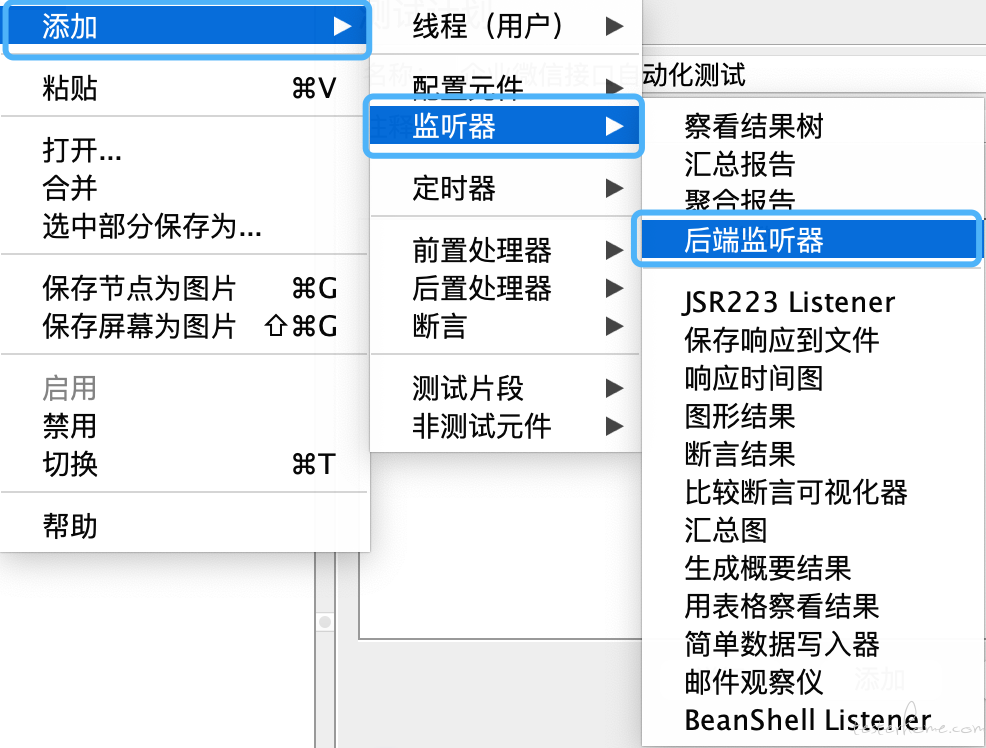
- 填写相关参数
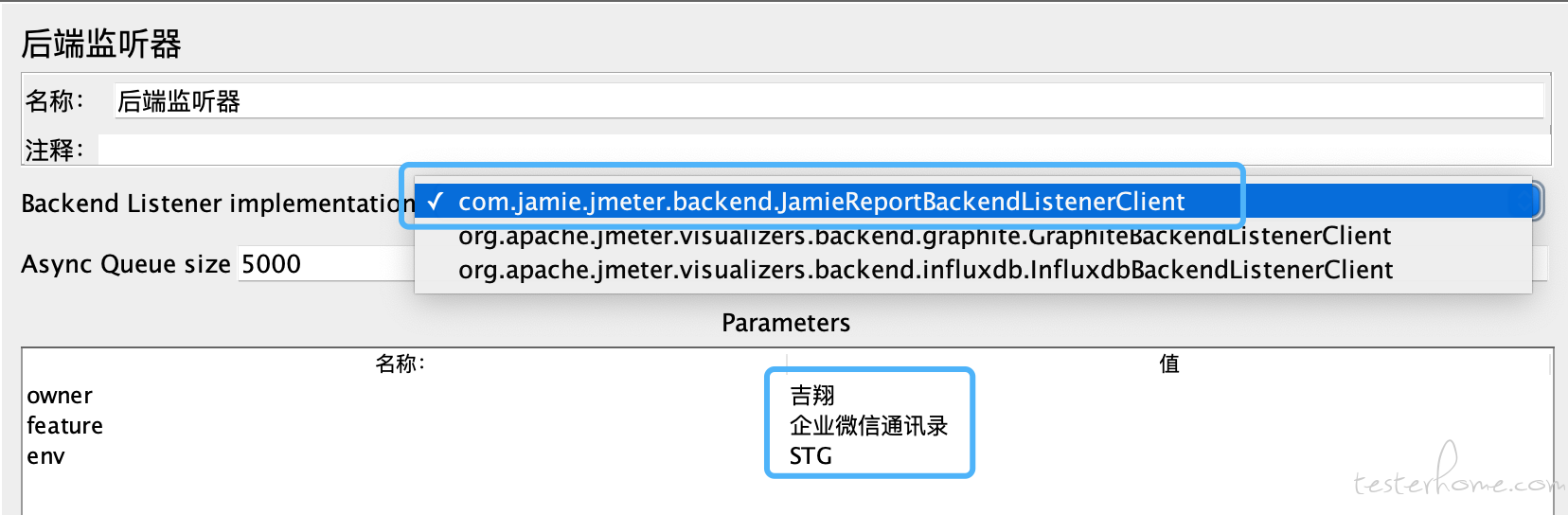
- 新建
脚本规范
为提高脚本的可读性和可维护性, 请遵守:
- 独立运行每个线程组.
- 一个线程组代表一个业务模块.
- 一个事务控制器代表一条测试用例.
- 每条测试用例可由一个或多个HTTP 请求组成.
- 确保每条测试用例能够单独运行, 测试用例之间无依赖关系.
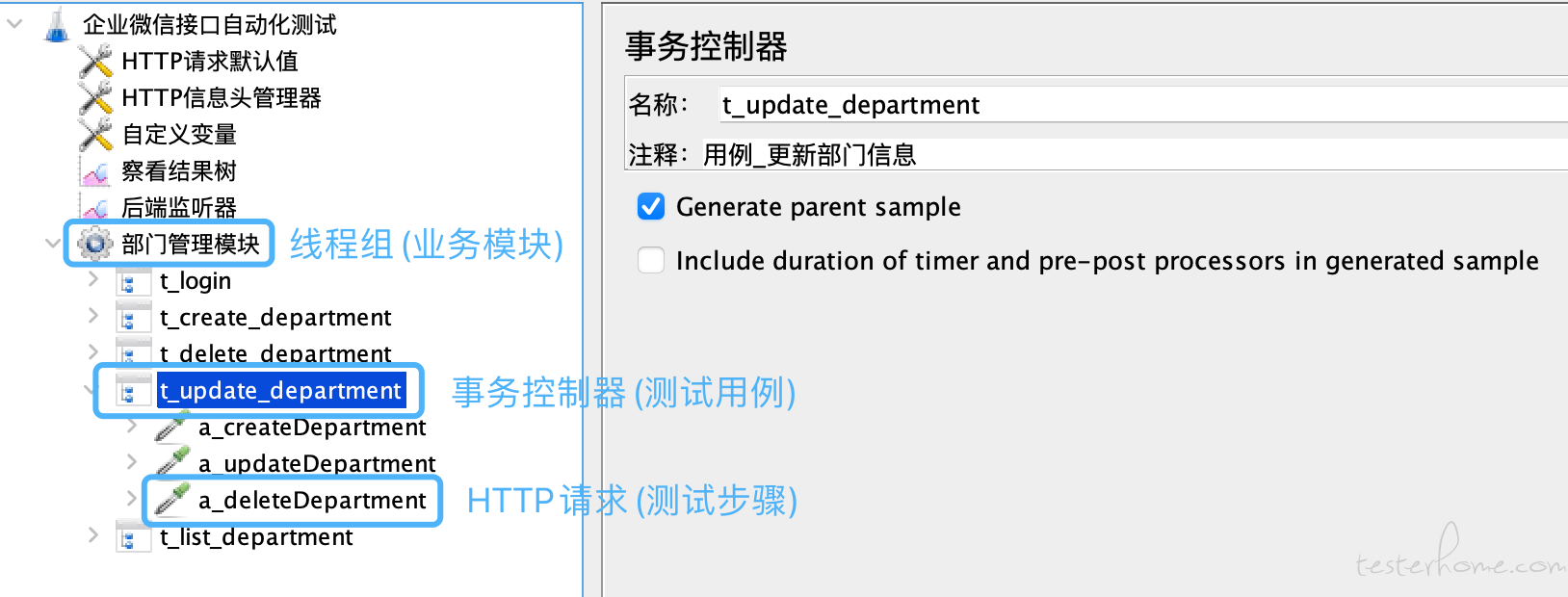
项目主要功能介绍
测试报告
本地执行 JMeter 脚本后, 可访问 Jamie查看测试报告. 每执行一个.jmx文件就会生成一份报告. 如果存在若干属于同一业务线的脚本, 请将脚本合并为一个.jmx文件.
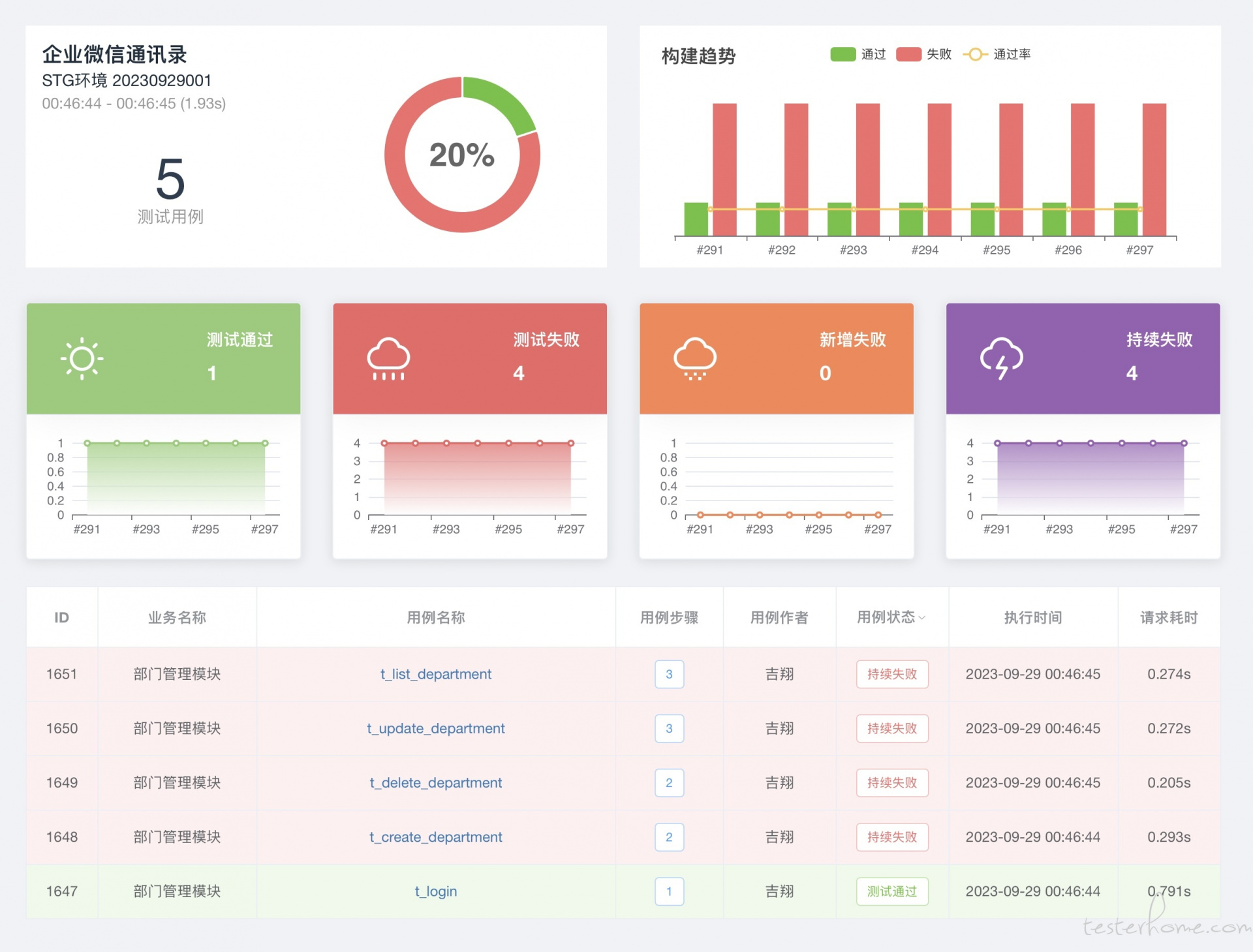
Dashboard 报告页呈现的信息主要包括:
- 饼图区域
- 项目名称、执行环境、执行批次号、执行时间 (当前批次)
- 测试用例总数、用例执行的成功率、失败率 (当前批次)
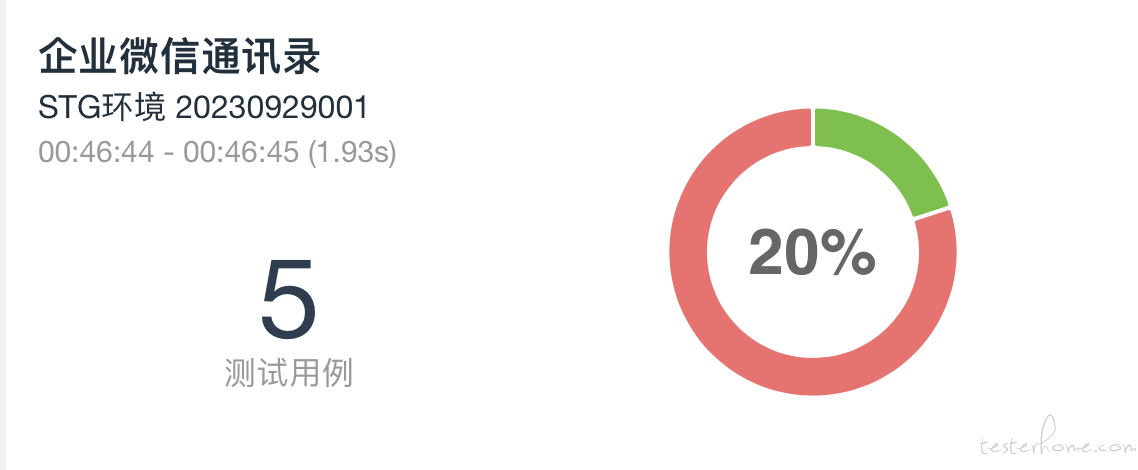
- 趋势图区域
- 测试用例通过数的趋势 (最近的 7 个批次)
- 测试用例失败数的趋势 (最近的 7 个批次)
- 测试用例通过率的趋势 (最近的 7 个批次)
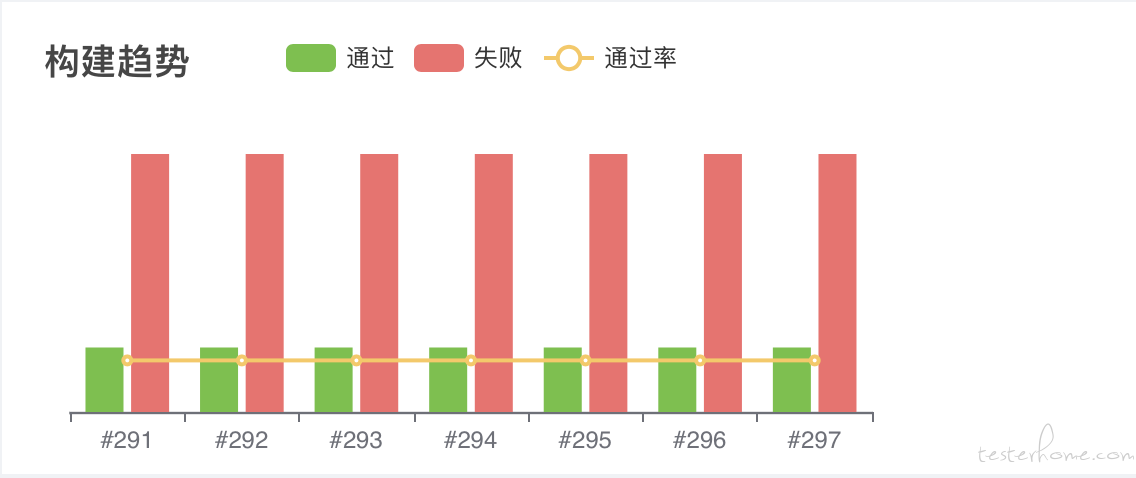
- 晴雨表区域
- 执行通过的用例个数 (当前批次)、 执行通过的趋势 (最近的 7 个批次)
- 执行失败的用例个数 (当前批次)、 执行失败的趋势 (最近的 7 个批次)
- 新增失败的用例个数 (上一批次某用例执行成功, 但这一批次执行失败)、 新增失败的趋势 (最近的 7 个批次)
- 持续失败的用例个数 (上一批次某用例执行失败, 这一批次还是执行失败)、 持续失败的趋势 (最近的 7 个批次)
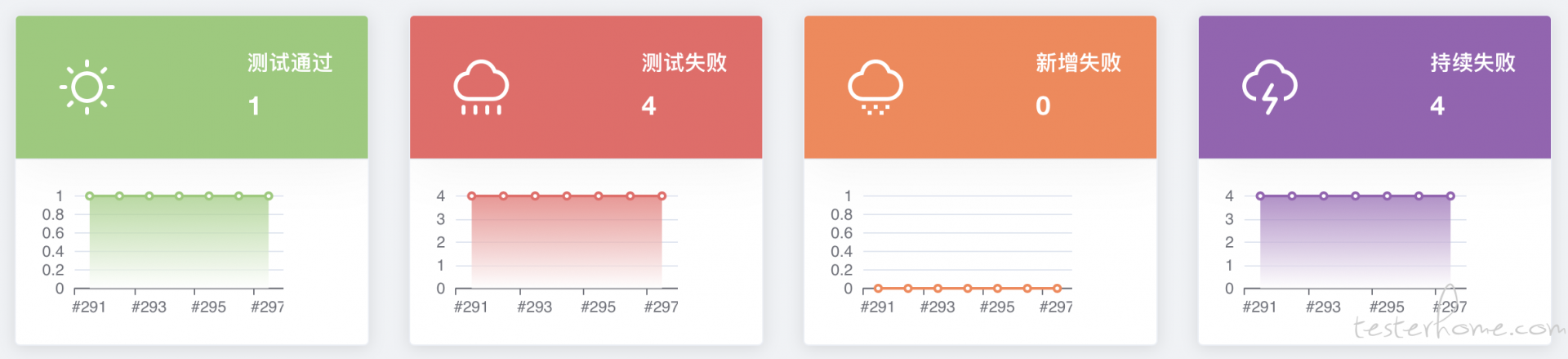
- 列表区域 (用例列表)
- 业务名称、用例名称、用例的步骤数、用例的作者、用例的执行状态、用例的执行时间
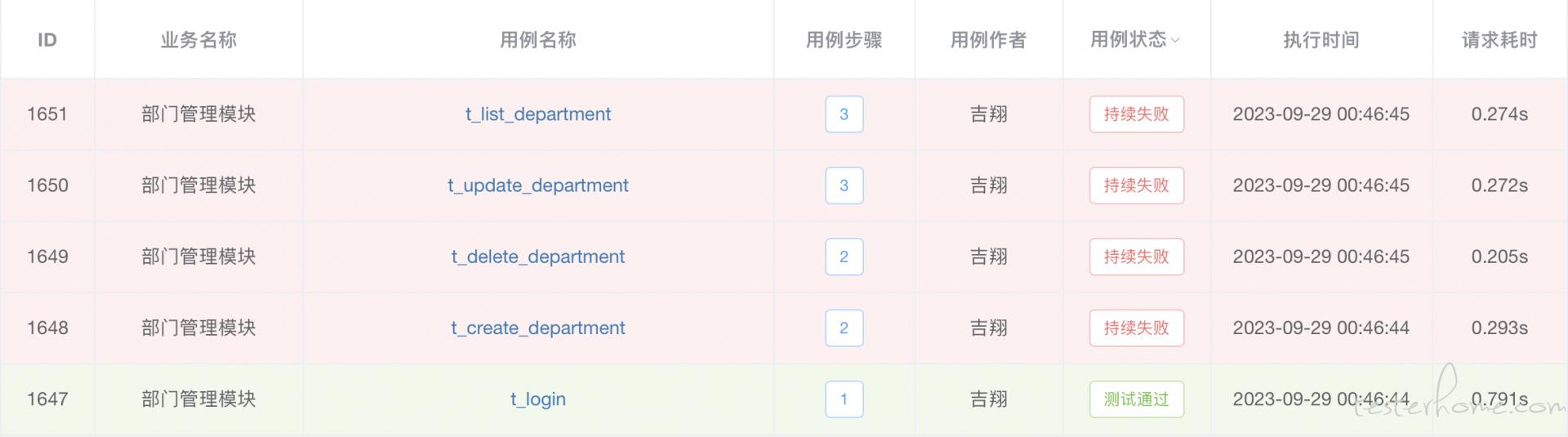
- 业务名称、用例名称、用例的步骤数、用例的作者、用例的执行状态、用例的执行时间
- 列表区域 (用例详情)
- API 的请求信息
- API 的响应信息
- API 的断言结果
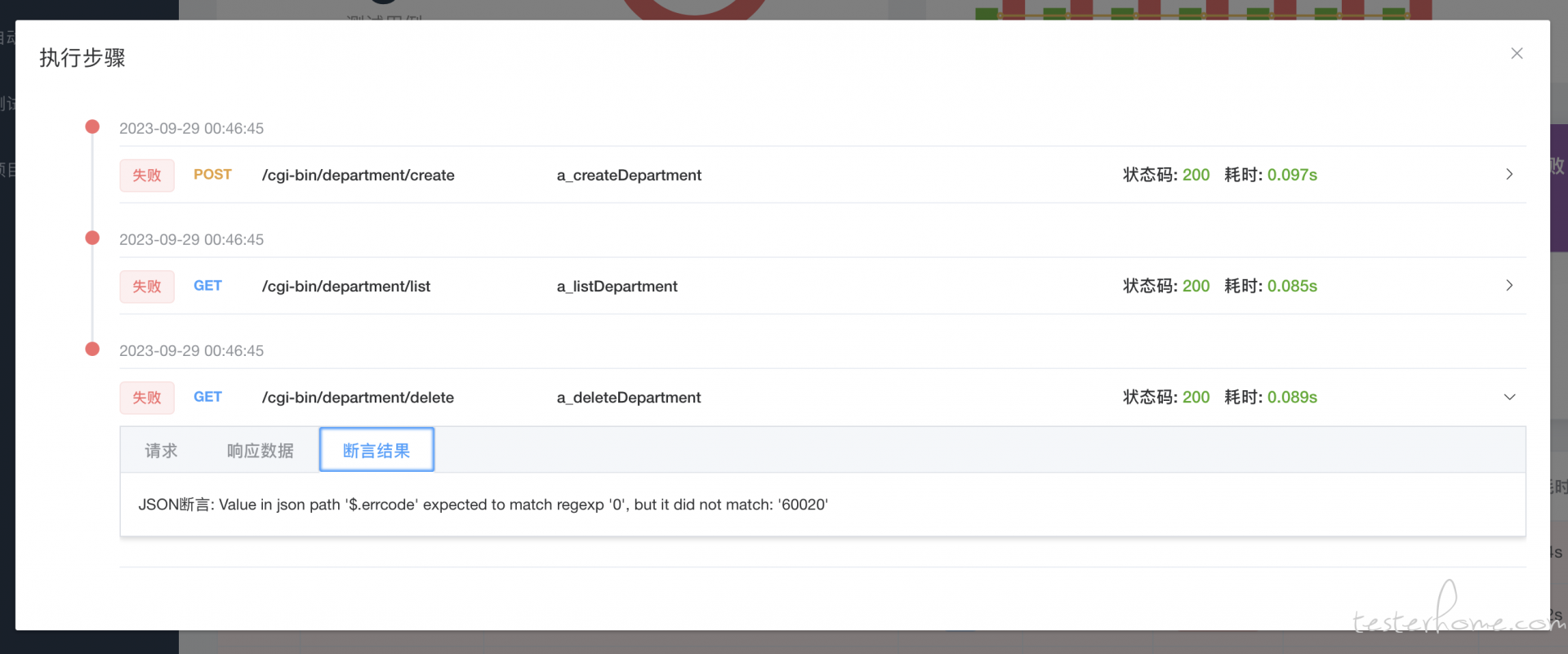
容器内运行脚本
手动运行
在自动化运行脚本前, 建议手动运行一次, 以确保脚本能够正常执行.
- 提交本地脚本到服务器.

- 进入手动运行页面, 输入待执行脚本在容器内的绝对路径, 如
/home/scripts/demo.jmx, 点击 “运行”.
- 观察脚本日志, 确认脚本运行结果符合预期.
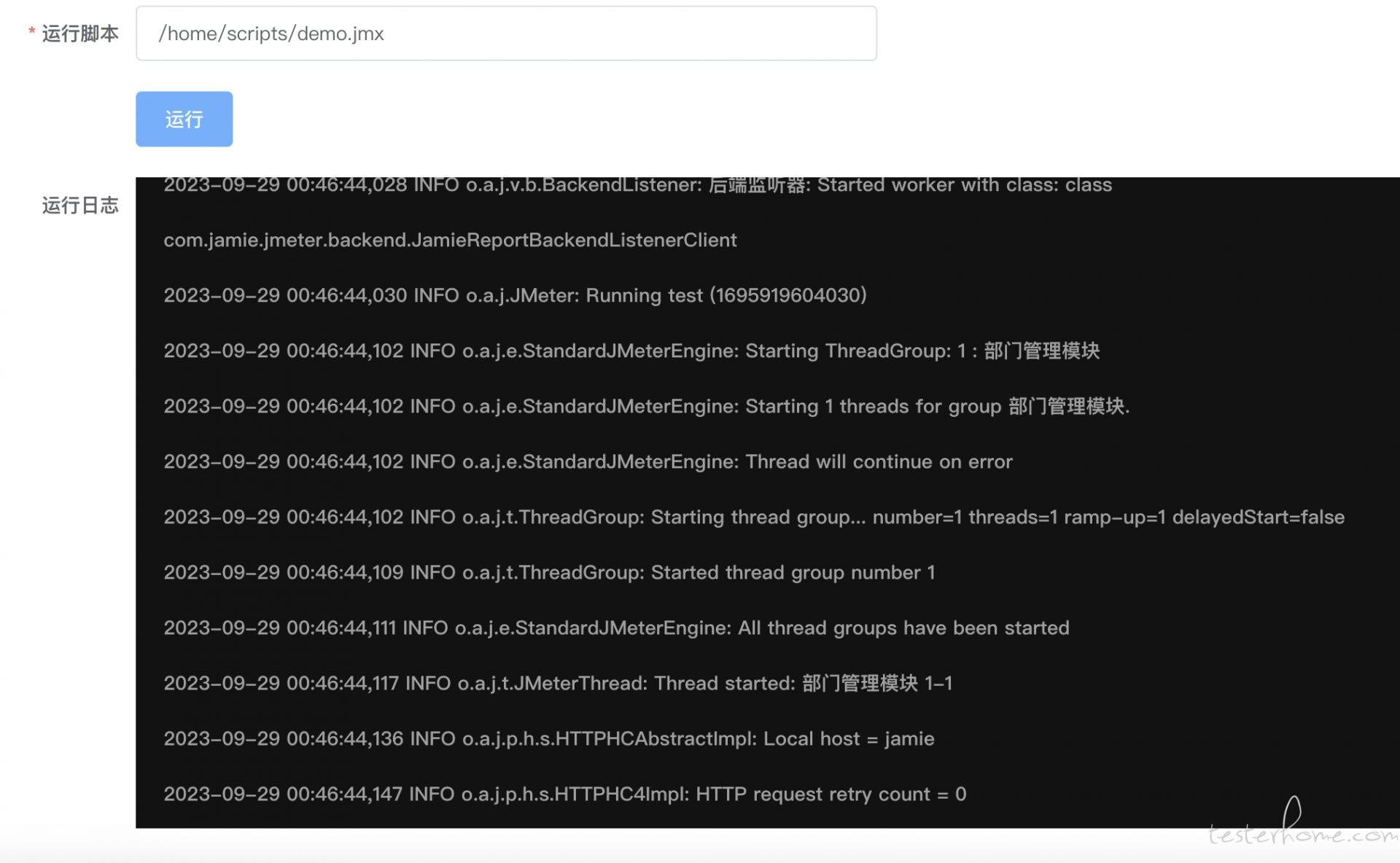
- 回到Dashboard页面查看测试报告.
自动化运行
- 进入自动化配置页面, 填写 corn 表达式, 如
0 0 1 * * ?, 表示每天凌晨 1 点执行一次. - 将启用定时任务按钮切换为亮态, 表示开启定时任务.
- 点击提交按钮, 完成自动化配置.
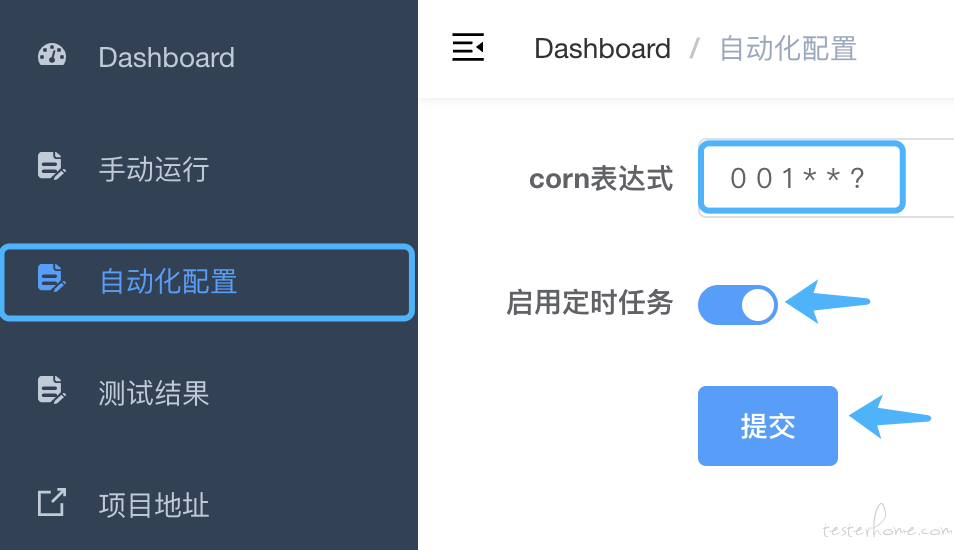
- 若需要关闭自动化任务, 可将启用定时任务按钮切换为灰态, 再点击提交按钮即可.
测试结果
测试结果页记录所有历史测试数据, 主要功能有:
- 支持关键词多条件模糊查询.
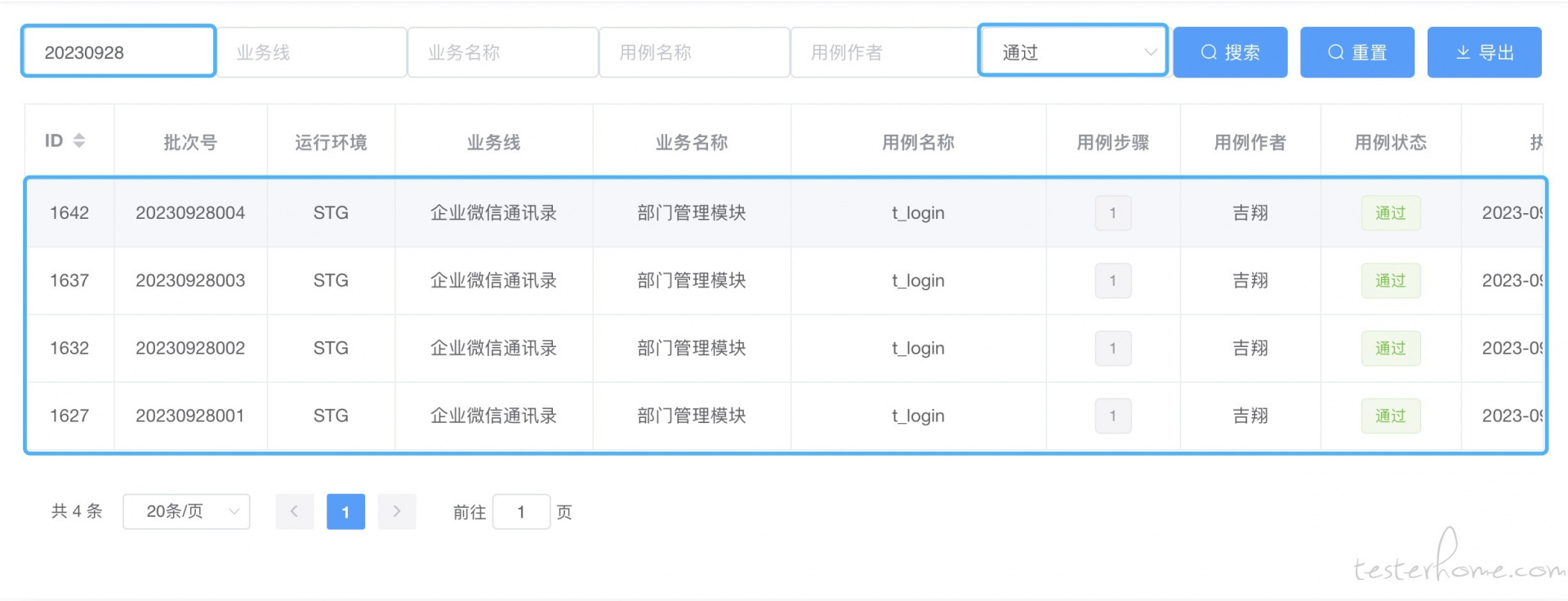
- 点击测试结果页每行的数据, 可查看该条用例的具体执行情况.
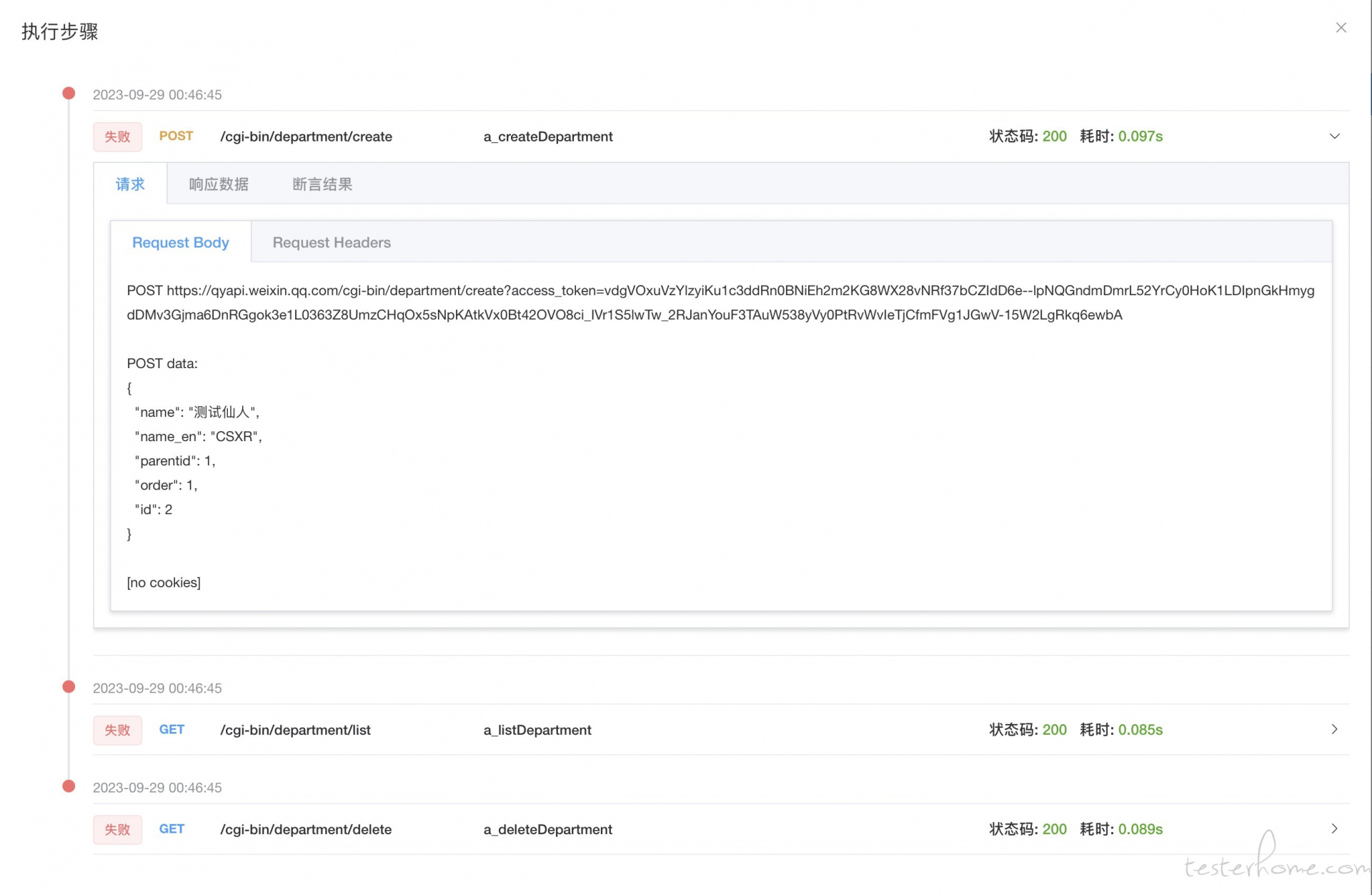
- 支持一键导出测试结果.
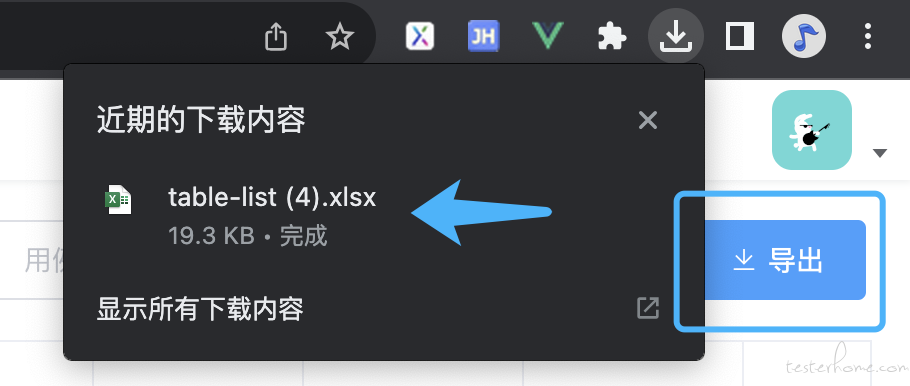
「原创声明:保留所有权利,禁止转载」